Service Broker のクラウド管理者またはカタログ利用者は、リソース ノードを使用してクラウド リソースを管理できます。
さまざまなビューを使用して、リソースを検索および管理できます。リストをフィルタリングし、リソースの詳細を確認してから、個々のアイテムに対してアクションを実行できます。使用可能なアクションは、展開済みか検出済みかといったリソース オリジンや、リソースの状態によって異なります。
Cloud Assembly 管理者の場合は、検出されたマシンを表示および管理することもできます。
リソースを表示するには、 の順に選択します。
リソース リストの操作
リソース リストを使用して、展開を構成するマシン、ストレージ ボリューム、およびネットワークを管理できます。リソース リストでは、展開ごとにではなくリソース タイプ グループでこれらを管理できます。
展開リスト ビューと同様にリストのフィルタ、リソース タイプの選択、検索、並べ替え、およびアクションの実行を行うことができます。
リソース名をクリックすると、展開の詳細のコンテキストでリソースを操作できます。
管理者が [新しいリソースの作成] 設定をオンにした場合、Service Broker 閲覧者と管理者、およびプロジェクト メンバーには、[[VM の新規作成]] オプションが表示されます。管理者は の順に選択して、設定をオンにすることができます。Service Broker ユーザーが展開する可能性のあるリソースの量を制御するために、管理者が承認ポリシーを追加して、使用されているイメージ、または申請されたフレーバーまたはサイズに基づいて展開申請を拒否または承認した可能性があります。
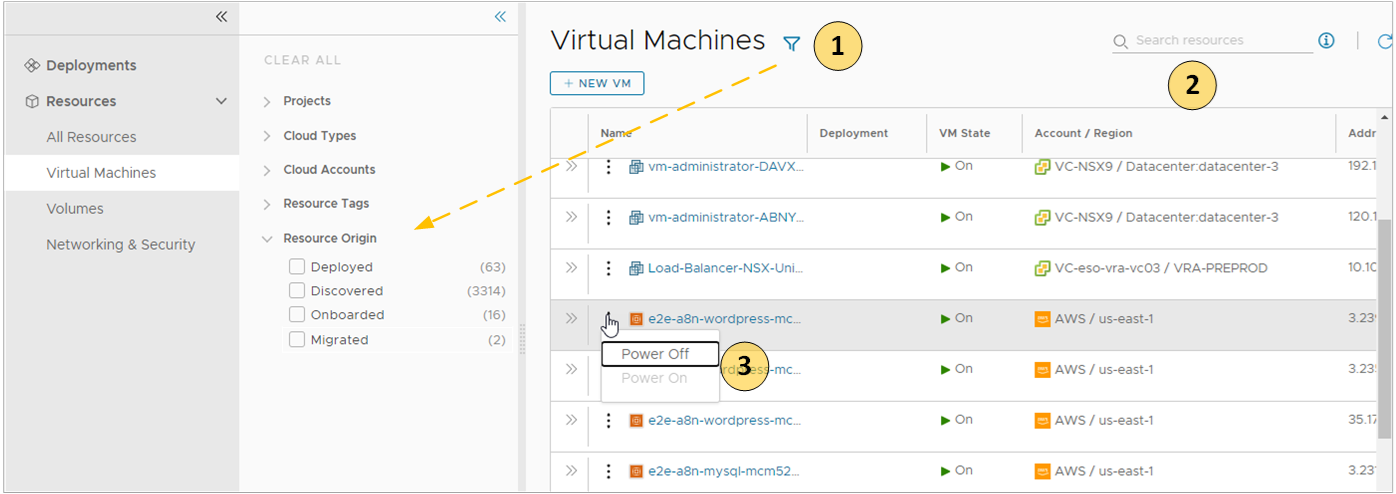
- リソース属性に基づいてリストをフィルタします。
たとえば、プロジェクト、クラウド タイプ、オリジンなどの属性に基づいてフィルタできます。
- 名前やアカウント リージョンなどの値に基づいてリソースを検索します。
- 使用可能な Day 2 アクションで、リソース タイプとリソース状態に固有のものを実行します。
たとえば、検出済みのマシンがオフの場合にパワーオンします。または、オンボード済みのマシンのサイズを変更します。
オリジン別の管理対象リソースのリスト
[リソース] タブを使用すると、次のタイプのリソースを管理できます。
| 管理対象リソース | 説明 |
| 展開済み | 展開は、完全に管理されたワークロードであり、展開済みのクラウド テンプレートとオンボード済みのリソースのいずれかです。ワークロード リソースには、マシン、ストレージ ボリューム、ネットワーク、ロード バランサ、およびセキュリティ グループを含めることができます。 展開は、[展開] セクションまたは [リソース] セクションで管理できます。 |
| 検出済み | 検出済みのリソースは、追加した各クラウド アカウント リージョンで検出プロセスによって識別されたマシン、ストレージ ボリューム、ネットワーク、ロード バランサ、およびセキュリティ グループです。 検出済みのリソースを [リソース] セクションで表示および管理できるのは、Cloud Assembly 管理者のみです。 |
| 移行済み | 移行済みのリソースは、vRealize Automation に移行した 7.x 展開です。移行済みのリソースには、マシン、ストレージ ボリューム、ネットワーク、ロード バランサ、およびセキュリティ グループを含めることができます。移行済みのリソースは、展開と同様に管理されます。 移行済みのリソースは、[展開] セクションまたは [リソース] セクションで管理できます。 |
| オンボード済み | オンボード済みのリソースは、より堅牢な vRealize Automation で管理される検出済みのリソースです。オンボード済みのリソースは、展開と同様に管理されます。 オンボード済みのリソースは、[展開] セクションまたは [リソース] セクションで管理できます。 |
リソース詳細ビューについて
リソース詳細ビューを使用すると、選択したリソースをさらに詳しく確認できます。リソースごとに異なりますが、このビューには、ネットワークやポートなどマシンに関して収集された情報が表示されます。情報の詳しさは、クラウド アカウントのタイプとオリジンによって変化します。
詳細ペインを開くには、リソース名または二重矢印をクリックします。
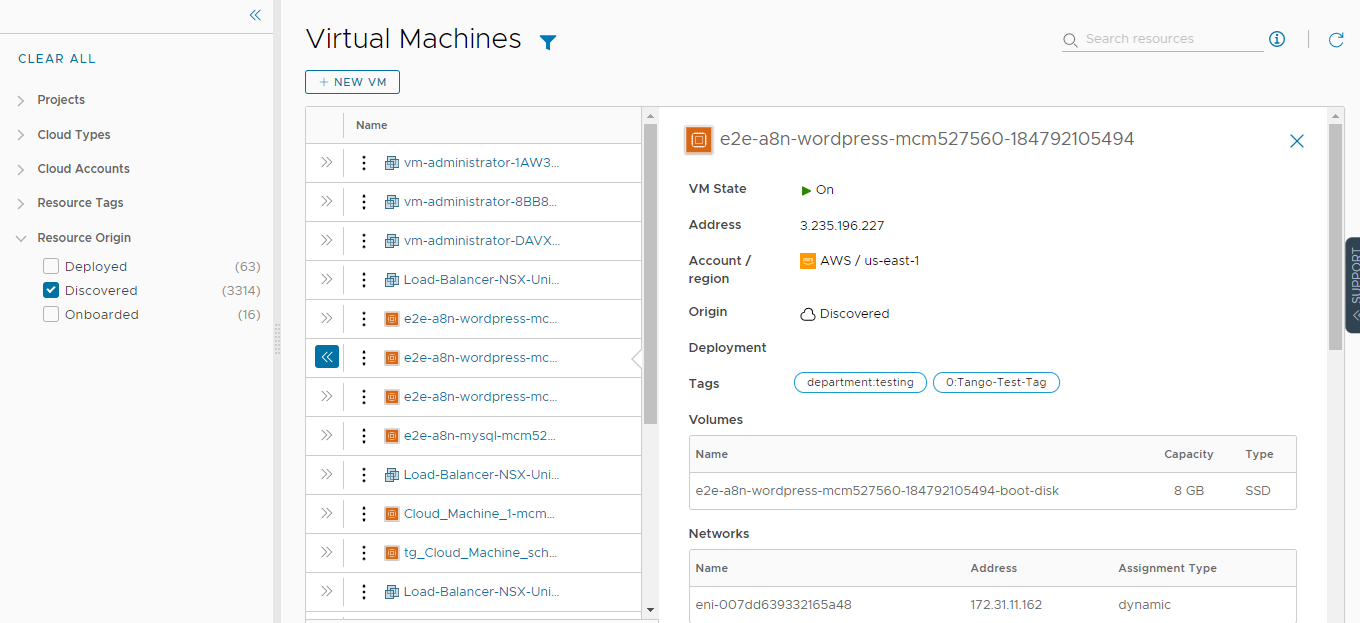
リソースに対して実行できる Day 2 アクション
使用可能な Day 2 アクションは、リソース オリジン、クラウド アカウント、リソース タイプ、および状態によって異なります。
| リソース オリジン | Day 2 アクション |
| 展開済み | リソースに対して実行できるアクションは、リソース タイプ、クラウド アカウント、および状態によって異なります。詳細なリストについては、Service Broker 環境で実行できるアクションを参照してください。 |
| 検出済み | 検出済みのリソースに対して使用可能なアクションは、仮想マシンに限定されています。ステータスに応じて、次のアクションを実行できます。
vSphere 仮想マシンの追加アクション。
|
| 移行済み | 移行済みのリソースの Day 2 アクション管理オプションは、展開と同じです。移行済みのリソースに対して実行できるアクションは、リソース タイプ、クラウド アカウント、ステータス、および Day 2 ポリシーによって異なります。詳細なリストについては、Service Broker 環境で実行できるアクションを参照してください。 |
| オンボード済み | オンボード済みのリソースの Day 2 アクション管理オプションは、展開と同じです。オンボード済みのリソースに対して実行できるアクションは、リソース タイプ、クラウド アカウント、および状態によって異なります。詳細なリストについては、Service Broker 環境で実行できるアクションを参照してください。 |